헤놀로지, 디스크 공간 부족
2010년에 구입해 잘 사용했던 HP DV3 2307TX 노트북은 이제 윈도우7 전용 프로그램을 (가끔) 실행하는 용도로, 그외에는 USB 메모리에 헤놀로지를 설치해 NAS 기기로 사용하곤 합니다.
사실 요즘은 외부 접속용으로 NAS를 사용할 일이 거의 없어져 외부 접속은 아예 차단한 상태로 블로그 관련 자료 백업 및 음악 스트리밍 등 내부 네트워크에서만 사용하고 있었는데, '디스크 공간이 부족합니다'라는 주의 메시지가 뜨기 시작했습니다.
활용도가 매우 낮아진 NAS라 1테라 하드디스크도 널널하지 싶었는데, 미러리스로 찍은 RAW 이미지 1장의 용량이 45MB를 넘다보니, 이 사진 용량을 감당하지 못한 듯 싶습니다.

일단 디스크 용량이 얼마나 찼길래 디스크 공간 부족 메시지가 뜨는지 확인하기 위해, [제어판] 항목의 [정보센터]를 실행했습니다.
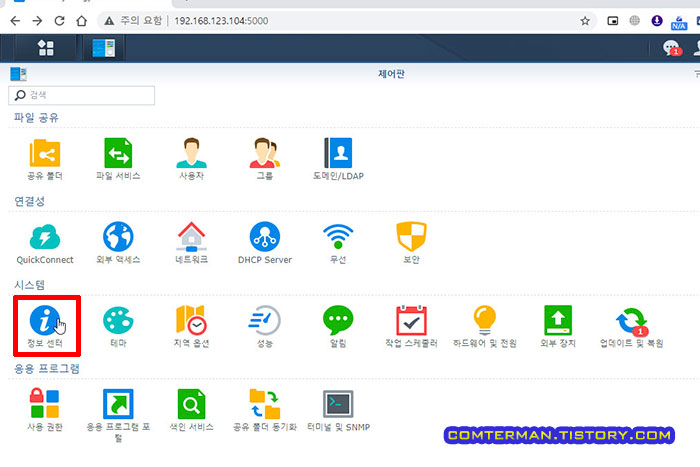
[정보센터]에서 [저장소] 탭을 클릭하자 현재 헤놀로지의 디스크 정보가 표시되는데, 1테라 하드디스크의 총 사용 가능 공간은 889GB, 그 중에서 745.5GB가 차서 84% 수준인데 주의 메시지를 띄우는 군요.

헤놀로지에 USB 외장하드 연결, 인식
아직 100GB 이상 남아 있어 나름 여유있는 편이지만, 오랫동안 사용하지 않고 있는 1테라 외장하드디스크를 연결해보기로 했습니다.
사실 예전부터 헤놀로지의 USB 포트에 외장하드디스크를 연결해 정상 사용이 가능할지 궁금했는데, 마침 연결해 보는 것도 재미있겠다 싶었습니다.

일단 헤놀로지가 작동 중인 상태에서 USB 포트에 외장하드디스크를 연결했습니다.
외장하드에 전원이 들어온 것을 확인한 뒤 다시 헤놀로지의 [제어판] - [정보센터]를 실행해 [일반] 탭을 클릭해보니 [USB 디스크]로 정상 인식되었습니다.

다만 이 USB 외장하드는 단지 하드웨어만 인식한 상태로, 헤놀로지에서 사용 가능한 상태로 포맷해야 합니다.
이를 위해 [제어판] - [외부 장치] 항목을 클릭하면
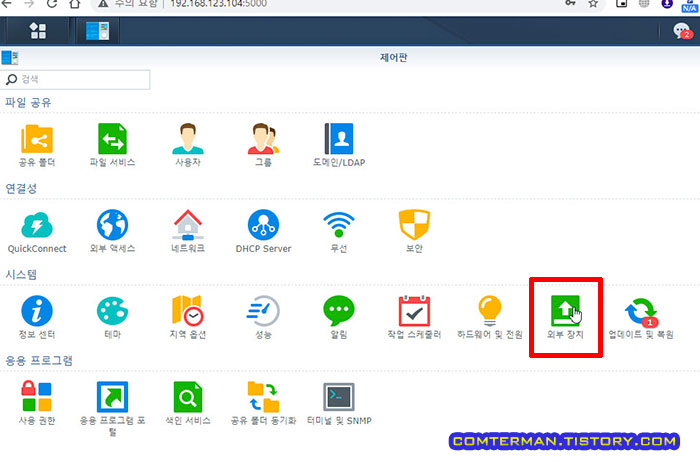
USB 디스크로 인식한 외장하드의 상세 정보를 확인할 수 있습니다.

다시 위쪽의 [포맷] 버튼을 클릭해 포맷을 진행합니다.
포맷 옵션에서는 전체 디스크 및 선택한 파티션이 별도로 표시되어 사용자가 선택할 수 있는 듯 보이지만 실제로는 전체 디스크 항목만 선택할 수 있었습니다.
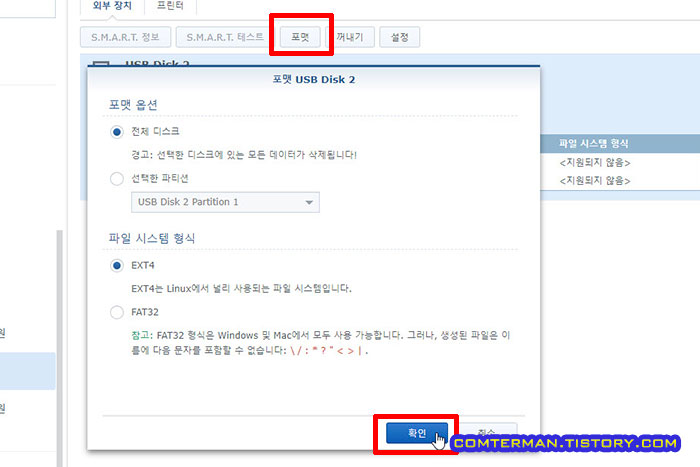
포맷을 진행하기 전, 디스크의 모든 데이터가 삭제된다는 경고 메시지가 뜹니다.
USB 포트에 연결한 외장하드 디스크는 딱 한 대 뿐이니 다른 기기가 선택될 우려는 없지만, 그래도 디스크를 포맷할 때는 정확한 디스크인지 다시 한 번 확인해 보곤 합니다.

윈도우용 컴퓨터에서 사용하던 하드디스크였지만 포맷 작업은 10~20초만에 완료되었고, 포맷 완료 후에는 usbshare2라는 공유폴더가 만들어졌습니다.
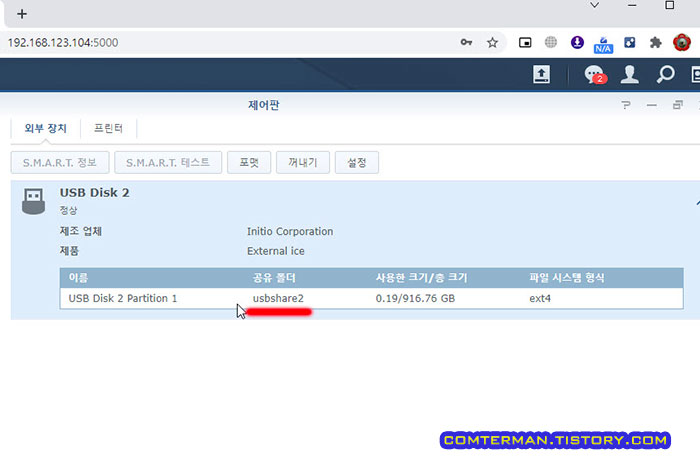
이 단계까지 작업을 완료하면 공유폴더 목록에서 사용 가능해야 할텐데, 왠일인지 윈도우 탐색기에서 공유폴더를 열어도 usbshare2가 보이지 않았습니다.
아무래도 권한 설정의 문제가 아닐까 싶어 [제어판] - [공유 폴더] 항목을 열고 표시된 usbshare2 항목을 클릭한 뒤 [편집] 버튼을 클릭했고

이용 중인 계정에 [읽기/쓰기] 권한 항목을 체크해 주었습니다.

이제 윈도우 탐색기의 공유폴더 목록에 새로 추가한 USB 외장하드 디스크가 표시되었고, 읽기/쓰기가 가능했습니다.

다만 내부 네트워크로 연결된 상태임에도 파일 복사 속도는 초당 20~30MB 정도, 복사된 이미지 폴더의 목록을 열었을 때 썸네일을 불러오는 속도가 체감할 정도로 느렸습니다.
아마 이것은 2010년산 HP 노트북의 USB 포트가 USB 2.0 버전이라 그런 게 아닐까 싶은데, 외부망에서의 사용은 이 정도 속도로도 충분하지만 내부망 사용을 위해서는 USB 2.0 포트 대신 내부 SATA 포트에 직접 하드디스크를 연결해야 할 듯 싶습니다.
어쨌든 헤놀로지 NAS의 USB 외장하드디스크는 인식을 위한 특별한 작업 없이 바로 사용 가능한 터라, 필요에 따라 USB 저장 장치를 연결해 사용하면 되겠습니다
- 2020.01.25 - 시놀로지 NAS의 2단계 인증 설정 방법. 구글 OTP앱을 시놀로지 인증 수단으로 설정
- 2019.07.29 - 시놀로지 NAS 해외 ip 차단 방법. 한국 이외 지역 차단하는 시놀로지 방화벽 설정
- 2019.06.08 - 헤놀로지 NAS 디스크, 다른 PC에서 복구하기. 메인보드 고장난 헤놀로지 데이터 복구
- 2019.04.30 - 노트북 ODD 대신 두 번째 하드디스크 장착하기. 노트북 세컨하드 베이 사용법
- 2018.02.25 - 헤놀로지 디스크 그룹과 볼륨 생성 과정. 시놀로지 NAS의 자유로운 디스크 구성
- 2018.02.23 - 헤놀로지 NAS 기본 설치 과정. 헤놀로지 부팅 USB 만들고 DSM 기본 설치하기
'하드웨어 리뷰 > HDD,SSD,USB 저장장치' 카테고리의 다른 글
| 구형 노트북의 블루스크린, SSD 점검 및 교체. 삼성 860 EVO M.2 SATA SSD (6) | 2022.08.08 |
|---|---|
| 오리코 AT2U3-16AB 16포트 USB 허브 사용기. 개별 스위치/대용량 전원 USB 허브 (1) | 2021.06.22 |
| WD Blue 3D SSD 500GB 개봉기. 메인보드 칩셋 따라 편차있는 벤치마크 결과 (0) | 2020.12.14 |
| 렉사 633X 512GB 마이크로SD 사용기. 갤럭시S8은 512GB 메모리를 인식할까? (6) | 2020.11.27 |
| WD 블랙 SN750 1테라 SSD 사용기. PCIe 3x4, 4x4 환경에서 속도 측정 (0) | 2020.10.17 |
- 하드웨어 리뷰/HDD,SSD,USB 저장장치
- 2021. 11. 21. 21:26
이 글을 공유하기
댓글 :: 질문 댓글은 공개글로 달아주세요. 특별한 이유없는 비밀 댓글에는 답변하지 않습니다





